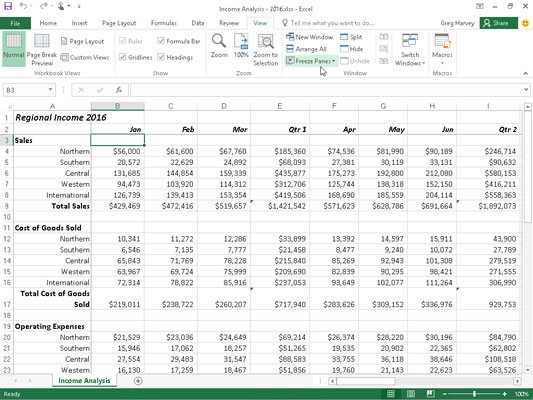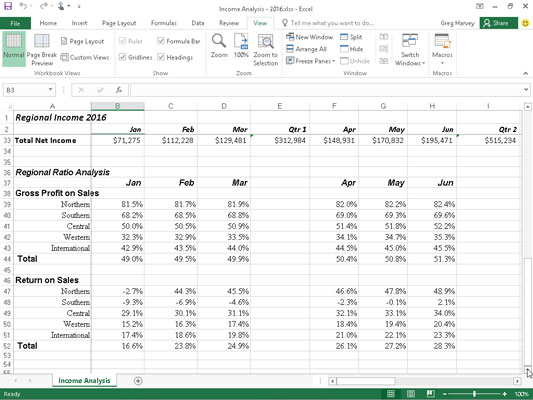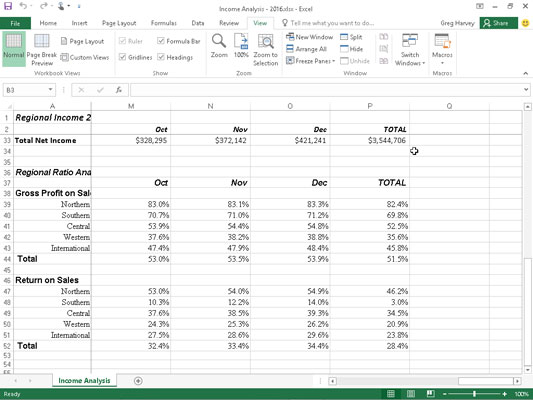Podokna jsou skvělá pro zobrazení různých částí stejného listu aplikace Excel 2016, které normálně nelze vidět společně. Můžete také použít podokna k zmrazení nadpisů v horních řádcích a prvních sloupcích, takže nadpisy zůstanou vždy viditelné, bez ohledu na to, jak listujete.
Ukotvené nadpisy jsou užitečné zejména při práci s tabulkou, která obsahuje informace přesahující řádky a sloupce zobrazené na obrazovce.
Na následujícím obrázku můžete vidět právě takovou tabulku. List Analýza příjmů obsahuje více řádků a sloupců, než můžete vidět najednou (pokud nezmenšíte zvětšení na přibližně 40 % pomocí funkce Zoom, díky čemuž jsou data příliš malá na čtení). Ve skutečnosti tento list pokračuje dolů do řádku 52 a dále do sloupce P.
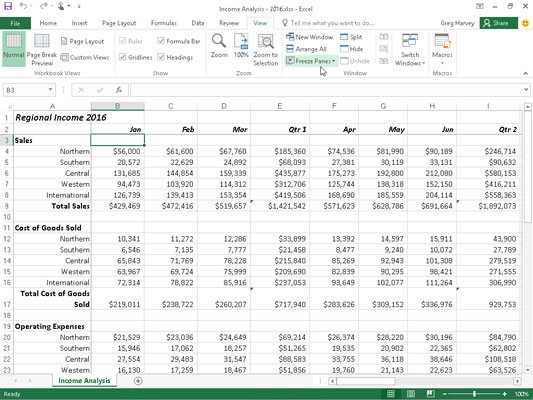
Ukotvené panely udržují záhlaví sloupců a záhlaví řádků na obrazovce neustále.
Rozdělením listu do čtyř podoken mezi řádky 2 a 3 a sloupci A a B a jejich zmrazením na obrazovce můžete ponechat záhlaví sloupců v řádku 2, které identifikují každý sloupec informací na obrazovce, zatímco listujete nahoru a dolů ke kontrole informací o příjmech a výdajích. Kromě toho můžete ponechat záhlaví řádků ve sloupci A na obrazovce při posouvání listu doprava.
Podívejte se na obrázek, abyste viděli pracovní list hned po rozdělení okna na čtyři panely a jejich zmrazení. Chcete-li vytvořit a zmrazit tyto panely, postupujte takto:
Umístěte kurzor buňky do buňky B3.
Klikněte na Zobrazit → Ukotvit podokna na pásu karet a poté klikněte na Ukotvit podokna v rozevírací nabídce nebo stiskněte Alt+WFF.
V tomto příkladu Excel zamrzne horní a levé podokno nad řádkem 3 a vlevo od sloupce B.
Když Excel nastaví ukotvená podokna, okraje ukotvených podoken jsou reprezentovány jedinou čarou, nikoli tenkým šedým pruhem, jako je tomu v případě jednoduchého rozdělení listu do podoken.
Podívejte se, co se stane, když posunete list nahoru po zmrazení podoken (zobrazeno na následujícím obrázku). Na tomto obrázku byl list posunut nahoru tak, aby se řádky 33 až 52 tabulky objevily pod řádky 1 a 2. Protože je svislé podokno s názvem listu a záhlavími sloupců zmrazeno, zůstává na obrazovce. (Normálně by řádky 1 a 2 zmizely jako první, když list posunete nahoru.)
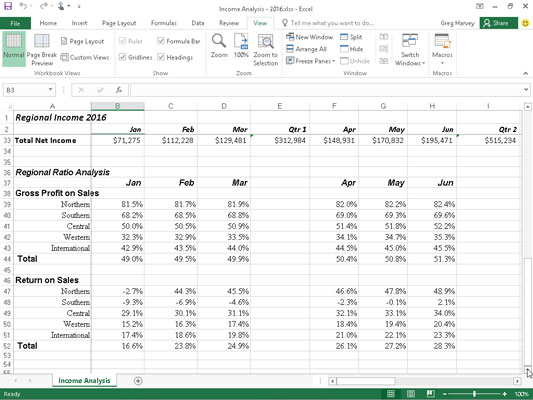
List Analýza příjmů po posunutí řádků nahoru zobrazí další údaje o příjmech a výdajích.
Podívejte se na následující obrázek, abyste viděli, co se stane, když list posunete doprava. Na tomto obrázku je list posunut doprava tak, aby se data ve sloupcích M až P objevila za daty ve sloupci A. Protože první sloupec je zmrazen, zůstává na obrazovce, což vám pomůže identifikovat různé kategorie příjmů a výdajů pro každou Měsíc.
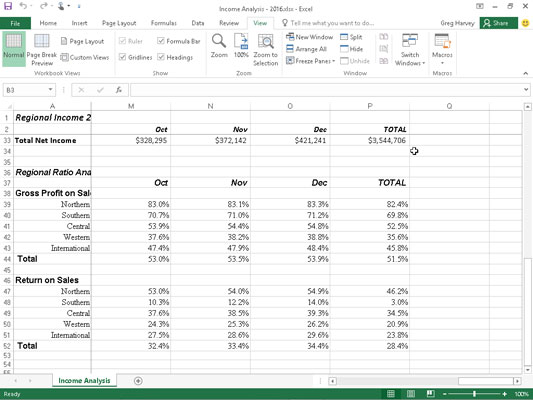
List Analýza příjmů po rolování sloupců doleva zobrazí poslední skupinu sloupců v této tabulce.
Kliknutím na Ukotvit horní řádek nebo Ukotvit první sloupec v rozevírací nabídce tlačítka Ukotvit podokna zmrazíte záhlaví sloupců v horním řádku listu nebo záhlaví řádků v prvním sloupci listu, bez ohledu na to, kde je umístěn kurzor buňky. pracovní list.
Chcete-li zrušit ukotvení podoken v listu, klikněte na Zobrazit→Ukotvit podokna na pásu karet a poté klikněte na Zrušit ukotvení podoken v rozevírací nabídce tlačítka Ukotvit podokna nebo stiskněte Alt+WFF. Výběrem této možnosti odstraníte podokna, což znamená, že je Excel rozmrazil.